Μερικές φορές πρέπει να καταγράψετε ακριβώς αυτό που βλέπετε στην οθόνη του iPhone σας τραβώντας screenshot. Ευτυχώς, η λήψη ενός screenshot στο iPhone 12 ή το iPhone 12 Mini είναι εξίσου εύκολη με τα άλλα μοντέλα iPhone. Ας δούμε όμως πιο αναλυτικά πώς μπορείτε να το κάνετε.
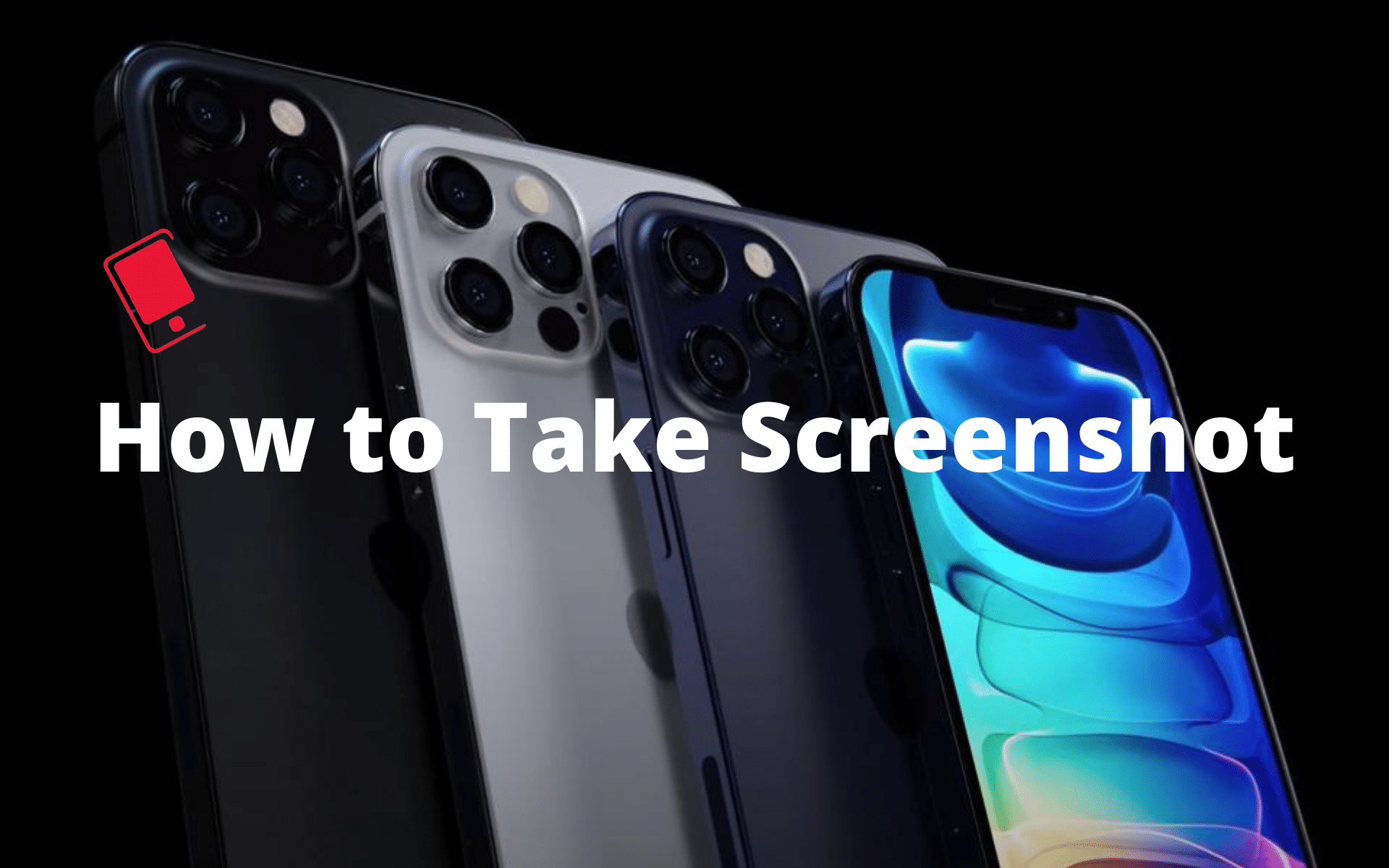
Πώς να τραβήξετε screenshot στο iPhone 12 χρησιμοποιώντας κουμπιά
Για να τραβήξετε ένα screenshot στο iPhone 12 ή το iPhone 12 Mini, πατήστε παρατεταμένα το πλευρικό κουμπί (στη δεξιά πλευρά της συσκευής) και το κουμπί αύξησης έντασης (στην αριστερή πλευρά) ταυτόχρονα.
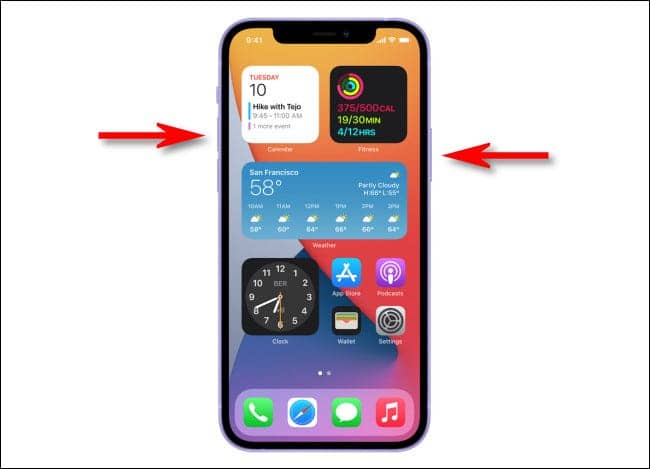
Αφού πατήσετε ταυτόχρονα τα δύο κουμπιά, θα ακούσετε ένα εφέ ήχου κλείστρου κάμερας (εάν η ένταση δεν είναι σε σίγαση) και θα εμφανιστεί στην άκρη της οθόνης σας μία μικρογραφία του screenshot που τραβήξατε.
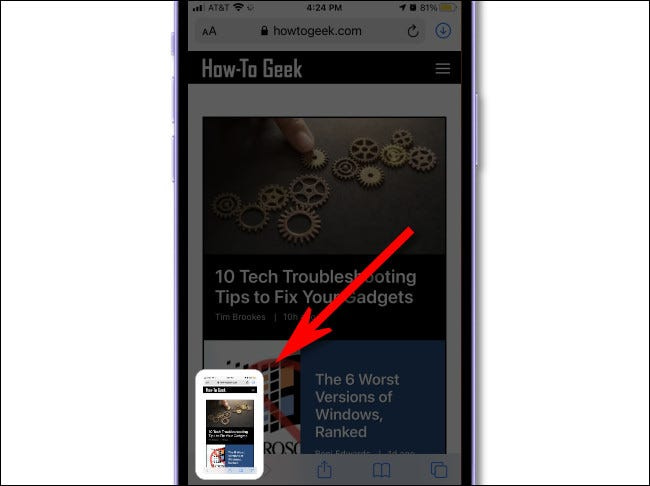
Διαβάστε επίσης: iPhone: Πώς να ελέγξετε αν έχει μολυνθεί με malware και πώς να το αφαιρέσετε;
Εάν αγνοήσετε τη μικρογραφία ή τη μετακινήσετε προς τα αριστερά, θα εξαφανιστεί μετά από λίγο. Μόλις εξαφανιστεί η μικρογραφία, το iPhone σας θα αποθηκεύσει αυτόματα την οθόνη στη βιβλιοθήκη φωτογραφιών σας.
Πώς να επεξεργαστείτε ένα screenshot στο iPhone αμέσως μετά τη λήψη του
Εάν πατήσετε τη μικρογραφία που εμφανίζεται στην οθόνη του iPhone σας αμέσως μετά τη λήψη ενός screenshot, θα ανοίξει μια ειδική λειτουργία επεξεργασίας. Χρησιμοποιώντας αυτήν τη λειτουργία επεξεργασίας, μπορείτε, μεταξύ άλλων, να ζωγραφίσετε το screenshot, να το περιστρέψετε, να το περικόψετε και να εισάγετε μια υπογραφή.
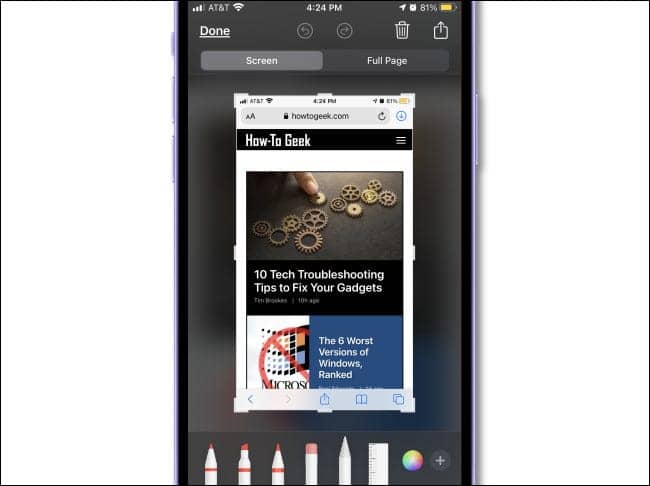
Εάν θέλετε να διαγράψετε το screenshot χωρίς να το αποθηκεύσετε, πατήστε το εικονίδιο του κάδου απορριμμάτων που βρίσκεται στην επάνω δεξιά γωνία της οθόνης. Όταν ολοκληρώσετε την επεξεργασία, πατήστε “Τέλος” στην επάνω αριστερή γωνία της οθόνης και επιλέξτε “Αποθήκευση στις φωτογραφίες”. Η εικόνα που προκύπτει θα αποθηκευτεί στο Άλμπουμ σας>Βιβλιοθήκη screenshots στην εφαρμογή Photos.
Δείτε ακόμη: iPhone: Πώς να δείτε ένα map με όλες τις φωτογραφίες σας
Πώς να τραβήξετε screenshot στο iPhone 12 χωρίς κουμπιά
Υπάρχουν διάφοροι τρόποι να τραβήξετε screenshot στο iPhone 12 ή το iPhone 12 Mini χωρίς να πατήσετε κανένα κουμπί. Αυτοί οι τρόποι μπορεί να σας φανούν χρήσιμοι εάν έχει σπάσει κάποιο κουμπί της συσκευής σας ή εάν δυσκολεύεστε να πραγματοποιήσετε την διαδικασία πατώντας κουμπιά.
Ένας από τους πιο διασκεδαστικούς τρόπους είναι να χρησιμοποιήσετε το Back Tap, μια δυνατότητα προσβασιμότητας. Εάν ανοίξετε τις Ρυθμίσεις και μεταβείτε στο Προσβασιμότητα> Touch > Back Tap και, στη συνέχεια, ορίσετε «Screenshot» σε μια επιλογή πατήματος, μπορείτε να πατήσετε το πίσω μέρος του iPhone σας δύο ή τρεις φορές για να τραβήξετε ένα screenshot.
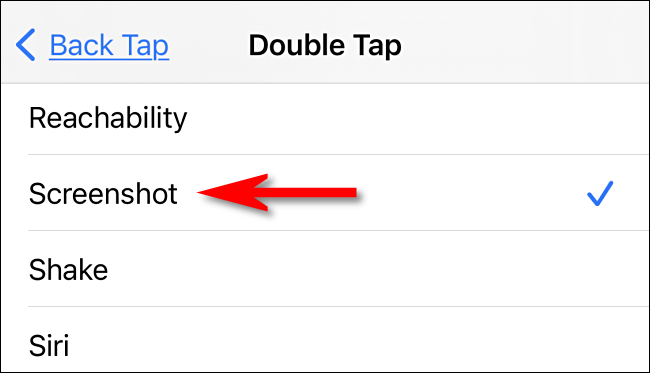
Μπορείτε επίσης να τραβήξετε ένα screenshot χρησιμοποιώντας το AssistiveTouch εάν ανοίξετε τις Ρυθμίσεις και μεταβείτε στην ενότητα Προσβασιμότητα>Touch>AssistiveTouch και, στη συνέχεια, ορίσετε το “Screenshot” σε μία από τις custom ενέργειες. Εναλλακτικά, μπορείτε να ανοίξετε το μενού AssistiveTouch και να επιλέξετε Device> More> Screenshot για να τραβήξετε ένα screenshot χωρίς κουμπιά ανά πάσα στιγμή.
Πρόταση: Τρόπος απόκρυψης στοιχείων ελέγχου του AirPlay από την οθόνη του iPhone
Πού αποθηκεύονται τα screenshots στο iPhone 12;
Ανεξάρτητα από τη μέθοδο που θα χρησιμοποιήσετε για να τραβήξετε ένα screenshot στο iPhone 12, μπορείτε να βρείτε το screenshot που μόλις τραβήξατε ανοίγοντας την Εφαρμογή φωτογραφιών και μεταβαίνοντας στο Άλμπουμ>Screenshots. Θα δείτε επίσης το screenshot στην ενότητα “Πρόσφατα” της εφαρμογής. Το iPhone καταγράφει τα screenshots ως αρχεία PNG.
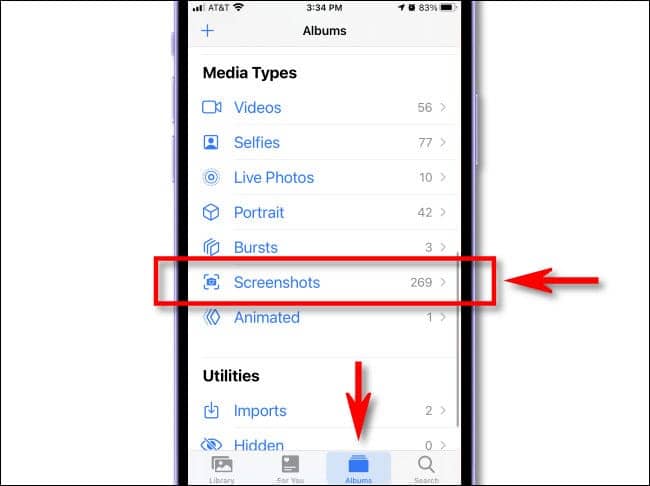
Κατά την προβολή του screenshot σας στην εφαρμογή Photos, μπορείτε να το επεξεργαστείτε ή να το μοιραστείτε ακριβώς όπως θα μοιραζόσασταν οποιαδήποτε φωτογραφία από το iPhone σας. Μπορείτε επίσης να διαγράψετε τα screenshots πηγαίνοντας στο “Επιλογή”, επιλέγοντας τις φωτογραφίες που θέλετε να διαγράψετε και, στη συνέχεια, πατώντας στο εικονίδιο του κάδου απορριμμάτων στη γωνία.
Αυτό ήταν! Με αυτούς τους εύκολους κι εναλλακτικούς τρόπους μπορείτε να τραβήξετε στη συσκευή σας όσα screenshots θέλετε.
Πηγή πληροφοριών: howtogeek.com
